Comment fabriquer Android Rollback à la version précédente. Comment faire rouler la mise à jour Android
Il y a probablement quelques personnes qui seraient devenues délibérées dans cette question après avoir essayé de renvoyer le système d'exploitation à la version installée plus tôt. Mais, face à quelques difficultés, déciderait de lire sur le réseau pour déterminer ce que ces difficultés peuvent être connectées. Et ici, il s'avère que de nombreuses nuances doivent être fournies à l'avance.
Outre l'énorme nombre de noms et d'abréviations étrangères, au lieu de comprendre le processus, les informations de la tête se transforme en bouillie. Et chaque offre de lecture ajoute plus de manque de compréhension à la photo globale.
Eh bien, comprenons ensemble!
Likbez court
- Il n'y a pas d'algorithme universel d'action! C'est la première chose que vous devez connaître sur le retour d'Android sur une version antérieure. Pour chaque marque (et même modèles!) Les appareils peuvent exister leurs fonctionnalités
- La version de retour du système d'exploitation est un processus affectant le noyau du système. Par conséquent, les fabricants se soucient que seuls les utilisateurs «avancés» peuvent y arriver sur cette question. Pour cela, les droits des racines ont été inventés. Ils sont destinés à vous donner l'autorité de l'administrateur. Il y a à la fois des avantages et des inconvénients. Avant de commencer quelque chose à faire, découvrez comment les obtenir et ce qui peut remplir l'utilisation des droits root sur votre appareil!
- Si vous n'avez pas tout effraré, tout est lu sur les droits des racines et vous êtes également plein de retour de confiance version Android 4.4, puis un autre concept dans lequel vous devez comprendre avant de commencer le début du processus, est sauvegarde. En russe -.
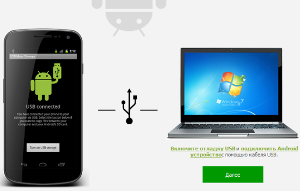
Après avoir renvoyé le système, vous pouvez facilement restaurer tous les contacts, applications, paramètres, etc. L'essentiel est de choisir correctement un programme qui fera une sauvegarde sur votre appareil le plus correct possible.
Comment retourner Nexus
Le développeur du système d'exploitation Android et le fabricant de périphériques NEXUS est une société - Google. Par conséquent, pour les périphériques Nexus, le processus de retour reste aussi simple que possible et consiste en 4 actions simples:
- Téléchargez et installez l'image de cette firmware androiddont vous avez besoin;
- Exécutez ce firmware directement à partir de l'appareil et attendez l'installation de l'installation;
- Téléchargez les données de la sauvegarde.
Comment retourner tout le reste
Les dispositifs d'autres fabricants ont leurs propres caractéristiques lorsque le système est renvoyé. Mais malgré cela, les manipulations générales sont toujours là.

Besoin d'un pc ou d'un ordinateur portable
En règle générale, renvoyer Android de la version 5.0 à la version 4.4 ou similaire, vous aurez besoin de:
- Le micrologiciel souhaité;
- Programme pour créer une sauvegarde;
- Programme pour établir les droits des racines;
- Ordinateur personnel ou ordinateur portable;
- Dispositif (tablette, téléphone) sur lequel vous devez faire un remboursement;
- Cable USB.
Firmware
La première chose que vous devez prendre soin est, bien sûr, le firmware lui-même. Il est nécessaire de comprendre clairement et de représenter que vous souhaitez voir à la suite de manipulations avec Android. Décidez quel firmware vous voulez personnalisé ou officiel? Firmware officielEn règle générale, vous pouvez télécharger le fabricant de votre appareil à partir du site officiel. CASTOMNAYA - Recherche de forums, comparez et choisissez. Il est nécessaire que le microprogramme soit adapté à votre appareil et qu'il y ait délibérément, c'est-à-dire vérifié. Pour savoir, vous devrez vous arrêter plus d'un forum, lire beaucoup de commentaires et poser un tas de questions. Mais il est nécessaire de le faire, car sinon, vous risquez de dire au revoir à votre appareil préféré!

À la sélection du micrologiciel personnalisé devrait être approché
Sauvegarde.
La règle principale de n'importe quel geimer ou programmeur - "Sauver !!!" Et dans notre cas, cette règle a la même importance.
Il dispose d'une sauvegarde de fonctionnalité de sauvegarde tout en enregistrant dans votre compte Google. Mais dans ce cas, vous pouvez enregistrer uniquement des contacts. Par conséquent, vous devez obtenir le programme souhaité. Et ensuite vous pouvez réserver presque tout: les contacts, les messages et les paramètres système, ainsi que des informations sur les applications, grâce auquel le système les télécharge automatiquement à partir de Jeu de Google. et installer.
Mais, peu importe votre cool, vous devrez faire un choix à nouveau. Nous n'ignorerons que les programmes les plus populaires à ce jour:
- Renfort en titane.
- Allez sauvegarder.
- Sauvegarde HTC.
- Clickfree Mobile Backup.
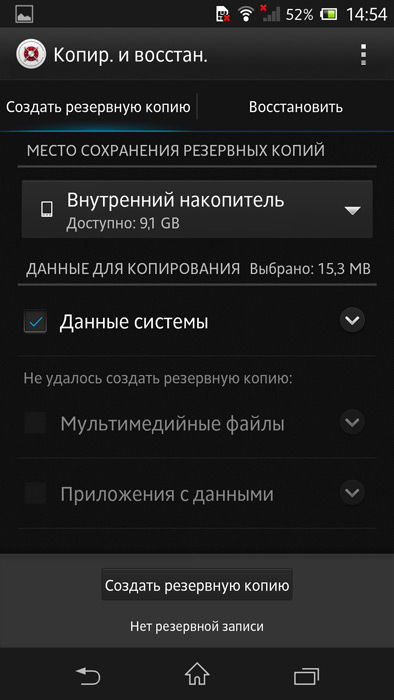
Peut être utilisé divers programmes Pour enregistrer des données
Le processus de sauvegarde ressemble à peu près à tous les appareils:
- Installez la carte mémoire dans votre appareil mobile;
- Recherchez, lire des commentaires et téléchargez le programme que vous souhaitez sauvegarder sur votre tablette ou votre smartphone;
- Installez-le et courez;
- Dans les paramètres de programme, marquez ce que vous voulez réserver. N'oubliez pas d'enregistrer les paramètres, il y a suffisamment d'espace pour enregistrer la sauvegarde. Besoin de endroit libre C'était sur la carte mémoire;
- Exécutez le processus de réservation, attendez la fin, prenez la carte.
Maintenant tout une information important Situé sur un lecteur flash et après avoir renvoyé votre Android C version 5.0 au précédent sera restauré à l'aide du même programme.
Racine
Un programme supplémentaire est nécessaire sur votre appareil. Aussi choisir, lire des critiques, poser des questions, comparer. Ensuite, téléchargez et installez sur votre ordinateur.

Processus directement
Donc, tout est prêt pour que vous puissiez commencer le processus. Rappelez-vous que pour chaque périphérique, ce processus est individuel, nous allons donc nous concentrer sur des manipulations identiques dans la plupart des cas. Nous vous présentons la procédure:
- Nous faisons de la sauvegarde (voir ci-dessus);
- Nous traduisons le périphérique en mode de programmation (peut être appelé différemment; voir l'instruction);
- Connectez le périphérique à l'ordinateur;
- Exécuter le programme racine;
- Nous lancons le programme téléchargé et choisissez sa version;
- Exécutez le processus d'installation en attente;
- À la fin, il est souhaitable de faire une réinitialisation des paramètres à l'usine;
- Réinstallez le programme avec lequel vous avez effectué la sauvegarde, insérez la carte mémoire avec sauvegarde, Exécutez le processus de récupération de données.
Conclusion
En conclusion, j'aimerais désassembler un autre concept qui apparaîtra nécessairement dans le processus d'étude des forums. C'est le concept de "brique". "Brique" s'appelle un appareil qui, après avoir revenu à Lollipop sur Kitkat, a cessé de travailler du tout. Pour que cela n'arrive pas à votre appareil Android, vous devez vous rendre à des affaires avec soigneusement et examiner scrupuleusement tous les aspects. Ce n'est qu'après l'ensemble de l'image des actions planifiées est claire et claire peut être confiante dans un résultat réussi.
De nombreux propriétaires de smartphones sont posés :. Mais il y a une autre catégorie d'utilisateur. Ils cherchent à faire rouler la mise à jour. Pensées à ce sujet survient après avoir compris que l'appareil après avoir reçu la nouvelle version du micrologiciel fonctionne extrêmement instable. Je veux donc récupérer la version précédente de l'Ourser. Ci-dessous, vous pouvez lire sur la manière dont la restauration du système est effectuée.
Les gadgets électroniques modernes sont très mal liés au logiciel. Dans de nombreux cas, l'appareil est affûté à une certaine version du système d'exploitation. Par exemple, si l'ordinateur portable a été vendu avec les fenêtres 8 préinstallées, alors avec une part importante de la probabilité de ne pas mettre "sept", sinon remplacé disque dur. Donc dans le cas des smartphones sur base de données Android Il y a une situation similaire. Seulement dans certains cas, vous pouvez faire face à l'installation très ancienne version Opérations Si l'appareil a été fourni avec Android 5.0 ou 6.0.
Tous les utilisateurs ne le savent pas à ce sujet, mais même les composants mobiles travaillent avec l'aide de pilotes - à cet égard, ils ne diffèrent pas des composants PC. Par souci de sauvegarde, les fabricants de processeurs écrivent le pilote uniquement sous versions spécifiques du système d'exploitation. Donc, il s'avère que certains Snapdragon 820 ne sont pas tritiquement reconnus par l'ancien Android 4.2.
Toutefois, la restauration implique l'installation de la version du système d'exploitation, qui s'est présentée auparavant sur l'appareil. Et les fabricants semblent ne devraient pas l'empêcher. Mais tout n'est pas si simple. Rollback System Easy serait uniquement si sa copie serait stockée dans la mémoire de l'appareil. Mais il n'y a pas de telle fonction des périphériques Android - la mise à jour efface complètement toutes les données sur l'ancienne version du système d'exploitation. Cela est dû au fait que la mémoire intégrée dans les smartphones et les tablettes n'est pas beaucoup, personne ne veut l'occuper. C'est pourquoi faire une annulation sur Android est très difficile, les non préparés à l'utilisateur vaut mieux ne pas le faire.
Différences de la mise à jour
Si vous avez au moins une fois mis à jour Android, vous devez savoir que les données personnelles de l'utilisateur ne sont pas supprimées. Restez sur place des photos, des applications, de la musique et de tout le reste. Mais si vous décidez de faire rouler Android, ce sera égal. Toutes les informations seront supprimées.
Un autre point est la difficulté du lancement. Pour mettre à jour le système d'exploitation, il n'est souvent pas nécessaire de faire quoi que ce soit. La nouvelle version passe par l'air, après quoi vous n'avez besoin que d'appuyer sur les boutons "Télécharger" et "d'accord". Pour rouler, il n'y a pas de leadership universel. Vous devrez obtenir un programme spécial, l'installer sur votre ordinateur, télécharger personnalisé récupération du menu. Et faire beaucoup d'autres actions. C'est pourquoi le retour à la version précédente du système n'est recommandé qu'en cas de nécessité aiguë.
Rollback sur des appareils de Asus
Donc, il est temps de parler de la façon de faire rouler Android avant la version précédente. Sur de nombreux appareils, il faut très un grand nombre de temps. Mais il y a des exceptions. Vieilles assiettes et smartphones de suggérant les actions suivantes nécessaires à la rétroaction:
Étape 1. Téléchargez le micrologiciel dont vous avez besoin, adapté à votre modèle que vous avez. Il est possible de le trouver sur le site officiel ou d'autres ressources dédiées aux techniciens mobiles.
Étape 2. Le fichier téléchargé doit être lancé dans le répertoire racine de l'appareil.
Étape 4. Après avoir numérisé le panneau près de l'horloge, un triangle doit être affiché et point d'exclamation. Cliquez sur cette icône.
Étape 5. D'accord avec la procédure proposée.
Après cela, la procédure clignotante commencera. Fait intéressant, le système n'a pas d'importance quelle version du micrologiciel que vous avez lancée. Cela signifie que vous pouvez non seulement rouler, mais aussi pour mettre à niveau.
Dispositifs d'autres fabricants
Pour rouler, vous aurez d'abord besoin de préparer votre appareil.
- Tout d'abord, c'est nécessaire. Vous recevrez donc un accès à tous les fichiers système. Par conséquent, vous pouvez effectuer des actions avec elles.
- Ensuite, vous devez télécharger le micrologiciel approprié sur l'ordinateur. Pour ce faire, vous devrez visiter les sites concernés sur lesquels les amateurs de smartphones et de tablettes clignotants sont assis.
- Vous n'avez également pas besoin d'oublier d'installer les pilotes sur le PC. Sans eux, il est impossible d'obtenir de l'ordinateur accès total à système de fichiers Téléphone intelligent.
- Vous devez toujours télécharger un micrologiciel spécial. Il est également différent selon le fabricant de l'appareil, nous ne pouvons donc pas recommander quelque chose de spécifique.
- Enfin, il peut être nécessaire d'installer une récupération personnalisée. Mais si vous avez trouvé un programme approprié et que vous avez un accès root, vous pouvez refléter le smartphone et sans sortie dans le menu de récupération.
Telle devrait être votre préparation. Ensuite, vous ne connecterez que le périphérique à un ordinateur à l'aide d'un câble USB, exécutez le programme et suivez les instructions de ses créateurs. En un mot, vous faites donc clignotant que par essence et consiste à faire rouler la mise à jour.
Parfois, il est utile de savoir comment faire rouler le micrologiciel Android à la version précédente. Ce système d'exploitation reçoit régulièrement des mises à jour. Par exemple, Android 4.4.4 Kitkat à une fois pourrait être amélioré à la version 5.0.1 Lollipop.
Grâce aux mises à jour, le système devient plus sûr, car les développeurs cherchent toujours à trouver et à éliminer les lieux vulnérables. En outre, après avoir amélioré Android reçoit un nouveau interface graphique, En conséquence, acquiert une apparence plus élégante et moderne.
Pourquoi avez-vous besoin d'un retour?
Les modifications concernent parfois non seulement des fonctionnalités et des conceptions visuelles. Certaines applications qui ont été réellement utilisées dans la version précédente du système peuvent ne pas être prises en charge après l'installation de la mise à jour, car l'utilisateur commence à penser à éliminer nouvelle version Android.
S'il est préoccupé par la transition vers une autre version du système d'exploitation peut annuler le support application spécifiqueCe qui a activement utilisé l'ancien système, il sera sageable d'attendre que la mise à jour officielle de ce programme apparaisse. Si l'utilisateur effectue la mise à jour du système, mais pour des raisons subjectives est métallique de l'amélioration et souhaite revenir à la version précédente, elle doit ensuite effectuer une annulation de système et une suppression d'un nouvel environnement logiciel.
Vous aurez suivant comment retourner l'ancienne version d'Android après la mise à jour. Le téléphone Nexus 5 sera utilisé à titre d'exemple, car il est officiellement pris en charge par Google, il a propre fichier. Image d'usine et chargeur de démarrage pouvant être déverrouillé lors de la restauration de l'ancienne version. Lors de la mise en œuvre de cette opération, l'utilisateur rencontrera le risque de perte de données importantes amovibles.
L'utilisateur doit agir à leurs propres risques. Performance prochaines étapes Peut-être pour casser le périphérique mobile sans la possibilité de récupération après un micrologiciel infructueux.
Préparation à la restauration
Les appareils Nexus sont très pratiques pour les retombées. Tout ce que vous avez à faire est d'enregistrer vos fichiers personnels, d'accéder à la page Développeur de Google et de télécharger toute image d'usine jamais libérée pour le périphérique. Alors vous devriez la clignoter via adb 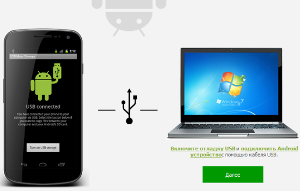 Bridge de débogage Android).
Bridge de débogage Android).
DANS cet exemple Téléphone Nexus 5 utilisé avec installé système android 5.0, qui devrait être remplacé par la version 4.4.4 (il est nécessaire de trouver ce firmware sur Android et de le télécharger pour enregistrer dans un endroit abordable). Si vous devez faire rouler un autre appareil, vous devez rechercher les images qui conviennent à l'aide de moteur de recherche Google.
Alors, comment restaurer le firmware sur Android? En plus de l'image de l'usine, vous devez télécharger quelques fichiers supplémentaires sur le PC. Besoin application Android Le SDK requis pour le firmware. En plus du gestionnaire SDK, il existe également un fichier SDK autonome. Pour l'utiliser logiciel Cela prendra l'environnement Java le plus récent. Dans le processus installations SDK. Vous devrez spécifier où Java est installé.
Après avoir terminé l'installation, accédez au gestionnaire SDK pour sélectionner des outils, des outils de plate-forme, une bibliothèque de support Android, un pilote Google USB et installez-les. Maintenant, vous devez aller à l'endroit où l'image de l'usine Nexus 5 a été enregistrée précédemment. Le contenu de ce fichier doit être récupéré dans le dossier de la plate-forme-outils. À partir de maintenant, nous pouvons supposer que toutes les conditions préalables sont effectuées et démarrent la procédure de restauration d'un appareil mobile.
Processus de retour à la version précédente
Vous devez toujours effectuer de telles actions:
- allez sur les paramètres de l'appareil mobile, faites défiler la page vers le bas et trouvez une section avec le numéro d'assemblage;
- cliquez sur le numéro d'assemblage jusqu'à ce que la notification apparaisse que le mode développeur est activé avec succès.
- les paramètres apparaîtront une nouvelle section "Paramètres du développeur", vous devez défiler vers le bas et activer "Débogage USB";
- connectez le périphérique à un ordinateur en utilisant cable USB Et assurez-vous que l'ordinateur le reconnaît.
Désormais des détails sur la mise à jour de l'annonce d'Android. Si, pour une raison quelconque, le PC ne détecte pas le téléphone, vous devez ouvrir le gestionnaire de périphériques afin de mettre à jour ou d'installer les pilotes nécessaires. Ensuite, vous devez accéder au dossier à plates-formes et assurez-vous que tout le contenu de l'image d'usine est là.
Vous devez installer le curseur sur une place inoccupée dans le dossier, appuyez simultanément sur le bouton SHIFT et la souris droit pour ouvrir. ligne de commandeOù entrer dans les périphériques ADB et appuyez sur Entrée. Le téléphone doit être affiché comme une séquence aléatoire de caractères (numéro de série). À côté de cela apparaîtra "non reconnu", mais c'est normal.
Maintenant, vous devez aller à l'appareil mobile pour voir l'offre là-bas à résoudre débogage USB. Vous pouvez cocher la case à cocher en regard de l'option "Autoriser toujours" et cliquez sur OK. Cela signifie que l'utilitaire ADB a reconnu l'appareil. Si quelque chose s'est mal passé, les pilotes sont mal installés de manière incorrecte ou il suffit d'attendre que le téléphone reçoive un signal avec une demande d'accès au débogage. Maintenant, vous devez accéder à nouveau aux périphériques ADB et appuyez à nouveau sur ENTER, après quoi le mot "périphérique" doit apparaître à côté du numéro de série de l'appareil.
Comment faire rouler sur Android: vous devez entrer ADB Redboot bootloader et appuyez sur ENTER, après quoi le périphérique doit redémarrer en mode Fastboot. Si l'image d'un robot vert allongée sur le dos apparaîtra, cela signifie que tout est vrai. Au bas de l'écran, il y aura un petit mode de fastboot de bloc de couleurs. À la fin du bloc, il doit y avoir un état de verrouillage d'option. S'il est en mode verrouillé, cela signifie que le chargeur de démarrage est bloqué. Il est restauré à l'aide de la commande Fastboot OEM Unlock, qui est confirmée par la touche Entrée.
L'appareil devrait apparaître la question suivante: "Êtes-vous sûr de vouloir déverrouiller votre chargeur de démarrage?" Utilisez les touches de volume pour naviguer sur les paramètres et appuyez sur le bouton d'alimentation pour confirmer. Le téléphone retournera B. mode de boot rapide. Après quelques secondes, l'appareil déverrouille complètement le chargeur de démarrage. Maintenant dans la section d'état de verrouillage, il sera déverrouillé, de sorte qu'il sera possible d'établir un autre système opérateur. À partir de maintenant, il reste seulement d'entrer la commande flash-toutes et appuyez sur Entrée. Après avoir terminé le micrologiciel, l'utilisateur pourra exécuter la version précédente d'Android.
Google et les développeurs de programmes pour smartphones ou tablettes Android développent constamment des mises à jour, essayant de les rendre meilleures et de corriger les erreurs.
Dans ce cas, si vous ne les interdisez pas, ils seront installés automatiquement, bien que le système vous demande généralement si vous souhaitez mettre à jour.
Parfois, ce n'est parfois que le processus ne peut pas aller sur le script et des problèmes apparaîtra. Que faire alors? Ceux qui ont déjà traité avec un ordinateur essaieront certainement de faire une annulation.
C'est juste Android, ce n'est pas des fenêtres et une telle fonction que dans l'ordinateur n'est pas fournie.
Par exemple, sur votre téléphone Asus ou Samsung lors de l'achat d'Android 4.4 et au fil du temps, le système a été mis à jour vers Android 5.1 et ce firmware ne vous convient pas.
Avant cela, vous aviez Android 5.0, 4.4.2. Est-il possible de faire une annulation automatique à 5,0 ou 4.4.2 Non, il n'est pas possible, mais jusqu'à 4.4, tout comme il est impossible de faire rouler le système Android pendant une semaine ou un mois, à la fois dans un ordinateur ou un ordinateur portable.
Ceci est juste un exemple pour vous montrer quoi faire de la restauration est possible uniquement à la version installée à l'usine.
Pourtant, certaines nuances sont. Considérons-les - qui n'est pas pressé, lisez-les sur eux ci-dessous.
Comment faire une annulation système sur Android - à la version précédente
Ainsi, après la mise à jour du micrologiciel, le travail d'un smartphone ou d'une tablette ne vous plait pas, puis nous retournerons à la version précédente, plus précisément sur le micrologiciel d'usine.
Remarque: si vous avez besoin firmware précédentVous ne pouvez l'installer que pour parler de vous reflaser, après le téléchargement.
Important: Si vous réduisez la mise à jour du système sur le micrologiciel d'usine, vous perdrez toutes les données, y compris des contacts, des programmes photo, etc., à l'exception de ceux stockés sur la carte mémoire.
Par conséquent, réfléchissez bien, il est possible de corriger quelque chose pour corriger quelque chose dans la version actuellement installée d'Android et continuer à l'utiliser.
Si vous avez toujours décidé de rouler, éteignez le smartphone ou la tablette et utilisez la combinaison de touches suivante:
- le plus souvent, vous devez tenir et maintenir deux boutons: allumez et diminuez le volume.
- sur Samsung, collez et maintenez l'inclusion et augmentez le volume;
- sur l'inclusion de Sony, réduction du volume et de la caméra;
- sur la pince LG et maintenez le bouton d'alimentation, réduisant le volume et l'écran principal. L'apparence du logo relâche le bouton d'alimentation, le reste en même temps jusqu'à ce que la récupération apparaisse;
- sur la pince de Huawei et maintenez le bouton d'alimentation, diminuez le volume et augmentez le volume;
- sur HTC - Appuyez sur la touche Volume enfoncée et maintenez-la enfoncée, après quoi appuyez brièvement sur le bouton d'alimentation. Lorsque le menu de récupération apparaît, lancez le bouton de réduction du volume. Recherchez "Clear Storage", sélectionnez-la en cliquant sur le bouton d'alimentation et confirmez le bouton d'action pour réduire le volume.
Lorsque vous effectuez des actions décrites ci-dessus, vous serez conduit à la récupération du système Android. Là, vous verrez plusieurs options.
- mettre en surbrillance - vous déplacera dans le menu;
- sélectionnez - Sélection d'un élément de menu spécifique;
- Essuyez les données / réinitialisation d'usine - le retour de téléphone à l'usine (après avoir cliqué pour confirmer).
Après avoir sélectionné «Effacer les données / réinitialisation d'usine» dans le nouveau menu, nous descendons sur l'accusé de réception de la sous-clause et choisissez-la.
Maintenant, attendez le redémarrage, puis obtenir le micrologiciel Android, qui a été installé à l'usine. Lequel de ce qui précède est compréhensible.
Comment faire rouler les paramètres pour Android
Pour faire une annulation des paramètres Android dans toutes les versions de smartphones ou de comprimés, il faut d'abord ouvrir les paramètres.
Une action supplémentaire dépend légèrement de la version d'Android. Je montrerai des photos du smartphone Samsung Galaxy avec Android 6.0.1.
Tout d'abord, sélectionnez "Paramètres" et cliquez sur l'option "Archivage et Reset".
Maintenant, cliquez simplement sur le stock: "Réinitialiser les paramètres" et attendez le résultat. Si vous avez besoin de confirmer - Confirmez.
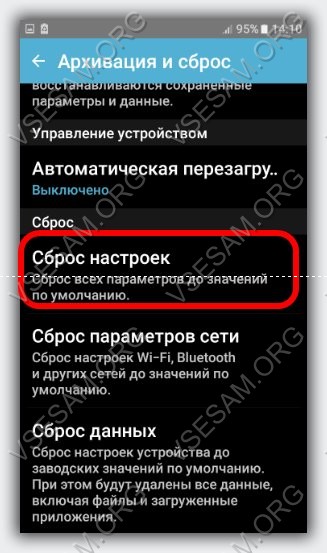
Comment faire une annulation d'applications de mise à jour sur Android
Fonction mise en œuvre dans Android mise à jour automatique Applications. Donc, Google s'occupe des utilisateurs de leur système d'exploitation.
Parfois, parfois cela arrive le contraire - au lieu du bénéfice des problèmes. Retirez-les alors pas du tout - vous pouvez applications mises à jour Juste revenir à la même version.
Pour ce faire, vous aurez besoin d'un programme - "Appwerabit". Vous pouvez télécharger sur le marché du jeu. Après l'installation, le programme effectuera des applications de sauvegarde avant la mise à jour, puis vous pouvez effectuer la restauration à tout moment.
Après le démarrage, cliquez sur n'importe quelle application et vous afficherez une liste d'actions. Ensuite, vous pouvez restaurer l'ancienne version.
En plus de la restauration, le programme peut nettoyer le cache, rechercher fichiers de configuration Et plusieurs autres choses utiles.
Il y a un inconvénient de la langue russe et des versions ci-dessous Android 4.0 ne fonctionne pas. Succès.
